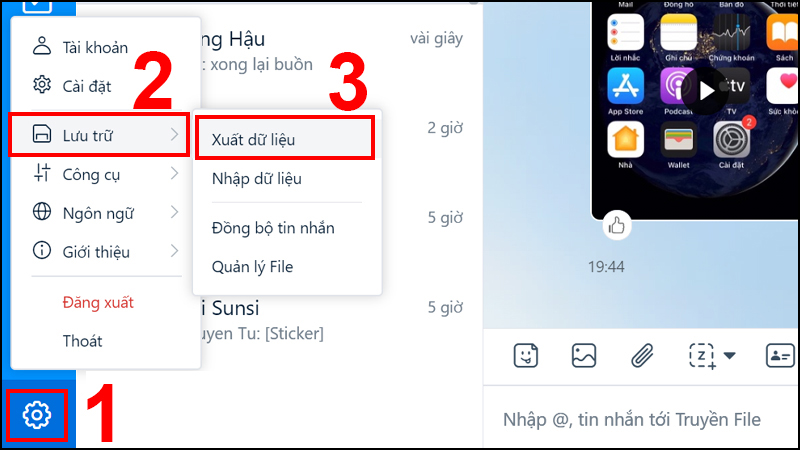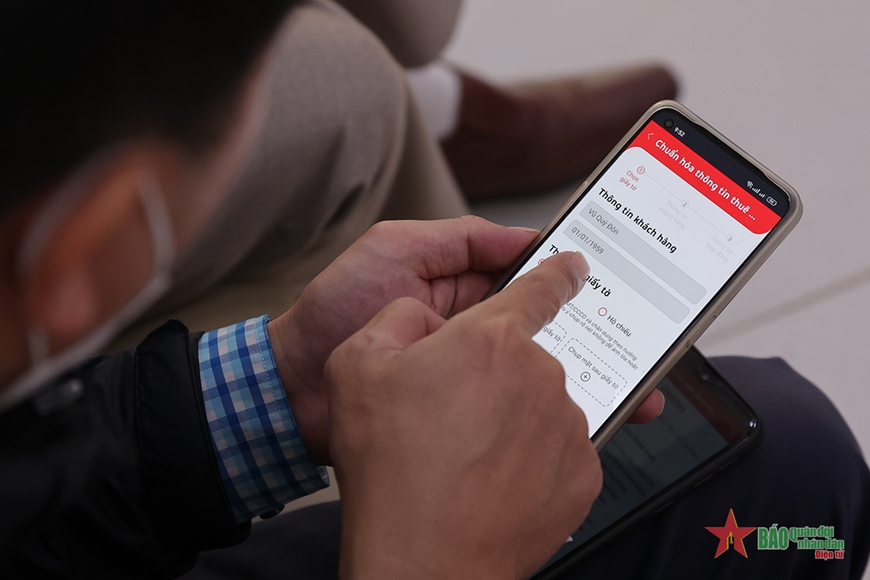Chủ đề cách khôi phục tin nhắn zalo trên máy tính: Bạn đã từng vô tình xóa mất những tin nhắn quan trọng trên Zalo và loay hoay không biết cách khôi phục? Bài viết này sẽ hướng dẫn chi tiết "Cách Khôi Phục Tin Nhắn Zalo Trên Máy Tính", giúp bạn lấy lại thông tin quan trọng một cách nhanh chóng và dễ dàng. Hãy theo dõi để không bỏ lỡ bất kỳ bí quyết nào!
Mục lục
- Cách khôi phục tin nhắn Zalo trên máy tính khi quên mật khẩu?
- Cách Khôi Phục Tin Nhắn Zalo Trên Máy Tính
- Tổng Quan về Khôi Phục Tin Nhắn Zalo
- Lợi Ích Của Việc Sao Lưu Và Khôi Phục Tin Nhắn
- Các Bước Sao Lưu Tin Nhắn Zalo Trên Máy Tính
- Hướng Dẫn Chi Tiết Cách Khôi Phục Tin Nhắn Zalo
- Giải Pháp Khi Gặp Sự Cố Trong Quá Trình Khôi Phục
- Phòng Tránh Mất Tin Nhắn Trong Tương Lai
- Mẹo Và Thủ Thuật Khác Về Sử Dụng Zalo
- Câu Hỏi Thường Gặp
- YOUTUBE: Hướng dẫn khôi phục tin nhắn đã xóa trên Zalo trên máy tính
Cách khôi phục tin nhắn Zalo trên máy tính khi quên mật khẩu?
Để khôi phục tin nhắn Zalo trên máy tính khi quên mật khẩu, bạn cần thực hiện các bước sau:
- Mở trình duyệt web trên máy tính và truy cập vào trang web của Zalo: https://zalo.me
- Click vào nút \"Đăng nhập\" ở góc trên bên phải của trang web.
- Chọn \"Quên mật khẩu\" để bắt đầu quá trình khôi phục mật khẩu của Zalo.
- Nhập số điện thoại đăng ký tài khoản Zalo của bạn và click \"Gửi mã xác nhận\".
- Nhập mã xác nhận được gửi đến số điện thoại của bạn và thiết lập mật khẩu mới cho tài khoản Zalo.
- Đăng nhập bằng số điện thoại và mật khẩu mới để truy cập vào tài khoản Zalo trên máy tính.
READ MORE:
Cách Khôi Phục Tin Nhắn Zalo Trên Máy Tính
Việc khôi phục tin nhắn Zalo trên máy tính có thể thực hiện thông qua các bước sau đây:
Thực Hiện Sao Lưu Tin Nhắn Zalo
- Mở ứng dụng Zalo trên máy tính, chọn biểu tượng cài đặt ở góc dưới bên trái màn hình, sau đó chọn "Lưu trữ" và "Xuất dữ liệu".
- Chọn "Xuất dữ liệu" từ cửa sổ hiển thị.
- Đợi quá trình sao lưu hoàn tất. Dữ liệu sẽ được xuất dưới dạng file nén.
Tiến Hành Khôi Phục Tin Nhắn Zalo
- Tại giao diện màn hình chính của Zalo, chọn "Cài đặt" ở dưới góc trái, sau đó chọn "Lưu trữ" và tiếp theo là "Nhập dữ liệu".
- Đợi trong vài phút để quá trình khôi phục hoàn tất. Sau khi khôi phục, bạn có thể đăng nhập lại để kiểm tra tin nhắn vừa khôi phục.
Các bước trên giúp bạn dễ dàng khôi phục tin nhắn Zalo trên máy tính.
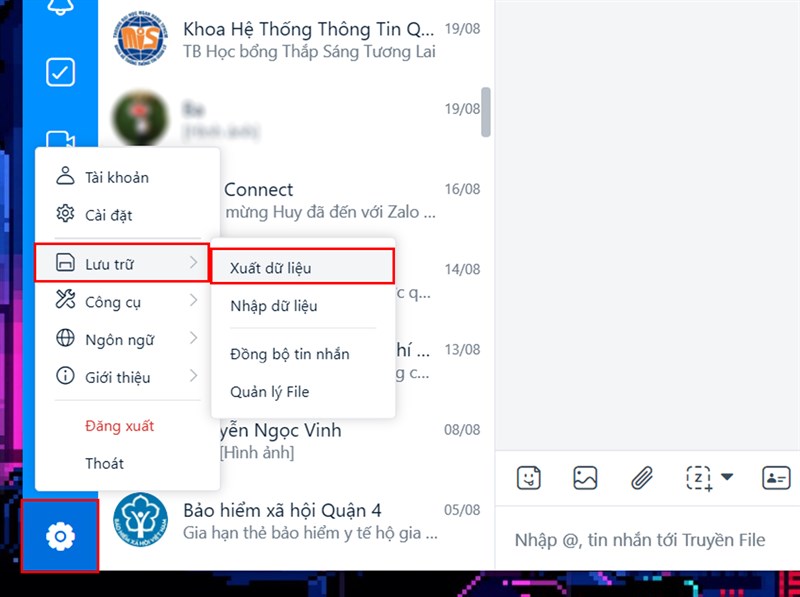
Tổng Quan về Khôi Phục Tin Nhắn Zalo
Khôi phục tin nhắn Zalo trên máy tính là quá trình đơn giản mà bất kỳ ai cũng có thể thực hiện. Điều quan trọng nhất là bạn cần có bản sao lưu của các tin nhắn mà bạn muốn khôi phục. Các bước sao lưu và khôi phục tin nhắn đều được thực hiện trực tiếp trên ứng dụng Zalo PC, giúp bạn dễ dàng lấy lại thông tin quan trọng.
- Đầu tiên, sao lưu tin nhắn và ảnh trên máy của bạn để đảm bảo an toàn cho dữ liệu.
- Sau đó, quá trình khôi phục dữ liệu có thể được thực hiện ngay sau khi bạn đã sao lưu, giúp bạn lấy lại toàn bộ dữ liệu đã sao lưu trên Zalo.
- Nếu tin nhắn chưa được sao lưu và đã bị xóa, có một số hạn chế về khả năng khôi phục, tuy nhiên, Zalo cung cấp tính năng khôi phục các tin nhắn vừa xóa trong vòng 5 giây đầu.
Ngoài ra, việc sao lưu thường xuyên giúp bạn không chỉ bảo vệ các tin nhắn quan trọng mà còn giúp quá trình khôi phục dữ liệu trở nên đơn giản và nhanh chóng hơn.
- Đảm bảo thường xuyên sao lưu dữ liệu để tránh mất mát thông tin.
- Lưu ý về hạn chế khi khôi phục tin nhắn chưa được sao lưu.
- Kiểm tra và thực hiện các bước sao lưu và khôi phục tin nhắn theo hướng dẫn của Zalo.
Quá trình này không chỉ giúp bạn khôi phục được tin nhắn mà còn là cách hiệu quả để bảo vệ dữ liệu cá nhân trên Zalo.
Lợi Ích Của Việc Sao Lưu Và Khôi Phục Tin Nhắn
Việc sao lưu và khôi phục tin nhắn Zalo trên máy tính mang lại nhiều lợi ích quan trọng, giúp người dùng bảo vệ dữ liệu quan trọng và khôi phục thông tin một cách nhanh chóng khi cần thiết.
- Đảm bảo an toàn dữ liệu: Sao lưu giúp bảo vệ tin nhắn và hình ảnh khỏi rủi ro mất mát do lỗi thiết bị hoặc khi thay đổi thiết bị.
- Khả năng khôi phục linh hoạt: Dễ dàng khôi phục dữ liệu tin nhắn vào bất kỳ thời điểm nào, giúp người dùng không lo lắng về việc mất thông tin quan trọng.
- Quản lý dữ liệu hiệu quả: Sao lưu định kỳ giúp người dùng dễ dàng quản lý và tổ chức dữ liệu, cũng như giảm thiểu dung lượng lưu trữ cần thiết trên thiết bị.
Bằng cách thực hiện các bước sao lưu và khôi phục dữ liệu đơn giản trên Zalo PC, bạn có thể yên tâm rằng dữ liệu của mình luôn được bảo vệ và có thể được khôi phục bất cứ khi nào cần. Việc này không chỉ giúp giảm thiểu rủi ro mất mát thông tin mà còn tăng cường bảo mật cho dữ liệu cá nhân và công việc của bạn.
Để biết thêm chi tiết về cách thực hiện, bạn có thể tham khảo các hướng dẫn cụ thể từ Zalo Help và các nguồn thông tin khác như QuanTriMang.com và Download.vn.
Các Bước Sao Lưu Tin Nhắn Zalo Trên Máy Tính
- Mở Zalo PC, sau đó nhấn vào biểu tượng bánh răng ở thanh công cụ bên trái, di chuột vào Sao lưu/Khôi phục, và chọn Sao lưu dữ liệu.
- Trong giao diện "Sao lưu", bạn có thể chọn những mục cần sao lưu như tin nhắn, hình ảnh, tập tin, video. Để thay đổi thư mục lưu trữ file sao lưu, nhấn vào "Thay đổi" và chọn lại nơi lưu trữ.
- Nhấn vào nút "Sao lưu" để bắt đầu quá trình sao lưu. Quá trình này có thể mất một chút thời gian tùy thuộc vào dung lượng dữ liệu cần sao lưu.
- Sau khi quá trình sao lưu hoàn tất, một thông báo sẽ xuất hiện để xác nhận rằng dữ liệu đã được sao lưu thành công. Nhấn "Đóng" để kết thúc.
Thông tin chi tiết về cách sao lưu tin nhắn Zalo trên PC có thể được tìm thấy trên các trang như Zalo Help, Download.vn, và QuanTriMang.com.

Hướng Dẫn Chi Tiết Cách Khôi Phục Tin Nhắn Zalo
- Đảm bảo bạn đã sao lưu dữ liệu Zalo trước đó. Việc khôi phục chỉ có thể thực hiện nếu bạn đã thực hiện bước sao lưu.
- Chuyển file sao lưu đến máy tính mà bạn muốn khôi phục dữ liệu.
- Mở Zalo PC, nhấn vào biểu tượng bánh răng cưa ở góc dưới cùng bên trái thanh công cụ, sau đó chọn "Sao lưu/Khôi phục" > "Khôi phục dữ liệu".
- Trong cửa sổ "Khôi phục", nhấn vào "Chọn tập tin" để tìm và chọn file sao lưu dữ liệu bạn muốn khôi phục.
- Nhấn vào "Open" sau khi đã chọn file sao lưu.
- Tiếp theo, nhấn vào "Khôi phục" để bắt đầu quá trình khôi phục dữ liệu. Quá trình này có thể mất một vài phút tùy thuộc vào dung lượng dữ liệu.
- Sau khi quá trình khôi phục hoàn tất, một thông báo sẽ xuất hiện để xác nhận rằng dữ liệu đã được khôi phục thành công. Nhấn "Đóng" để kết thúc.
Nhớ rằng, việc khôi phục dữ liệu chỉ có thể thực hiện với dữ liệu đã được sao lưu trước đó. Để tránh mất mát dữ liệu trong tương lai, hãy thực hiện sao lưu định kỳ.
Giải Pháp Khi Gặp Sự Cố Trong Quá Trình Khôi Phục
Khi bạn gặp vấn đề trong quá trình khôi phục tin nhắn Zalo trên máy tính, có một số giải pháp bạn có thể thử:
- Đảm bảo rằng bạn đã sao lưu dữ liệu trước khi thực hiện khôi phục. Tin nhắn không thể khôi phục nếu chưa được sao lưu.
- Kiểm tra xem bạn đã chọn đúng file sao lưu cần khôi phục chưa.
- Nếu quá trình nhập dữ liệu bị lỗi giải nén, bạn có thể thử nén file bằng định dạng khác rồi thực hiện lại quá trình khôi phục.
- Đối với các sự cố liên quan đến dung lượng dữ liệu, nếu file sao lưu quá lớn và bạn không thể xuất hết, hãy cân nhắc xóa bớt dữ liệu không cần thiết trước khi sao lưu.
Lưu ý, tin nhắn chỉ có thể khôi phục từ thời điểm bạn thực hiện sao lưu. Tin nhắn chưa được sao lưu sẽ không thể khôi phục được nếu đã xóa.
Thông tin chi tiết về cách sao lưu và khôi phục tin nhắn Zalo có thể tìm thấy trên Download.vn và QuanTriMang.com.
Phòng Tránh Mất Tin Nhắn Trong Tương Lai
Để đảm bảo an toàn cho dữ liệu tin nhắn Zalo của bạn trên máy tính, việc sao lưu và khôi phục dữ liệu là hết sức quan trọng. Dưới đây là các bước và lời khuyên để thực hiện:
- Sao Lưu Thường Xuyên: Tạo thói quen sao lưu dữ liệu tin nhắn Zalo thường xuyên. Bạn có thể sao lưu bằng cách chọn mục sao lưu/khôi phục trong ứng dụng và đánh dấu vào các mục cần sao lưu như tin nhắn, hình ảnh, và tập tin đính kèm.
- Lựa Chọn Nơi Lưu Trữ Sao Lưu: Khi sao lưu, chọn nơi lưu trữ sao lưu cẩn thận để dễ dàng truy cập và khôi phục khi cần thiết.
- Khôi Phục Dữ Liệu: Trong trường hợp xóa nhầm tin nhắn, bạn có thể khôi phục dữ liệu bằng cách truy cập vào mục sao lưu/khôi phục và chọn tập tin sao lưu đã được tạo trước đó.
- Đồng Bộ Tin Nhắn: Kích hoạt tính năng đồng bộ tin nhắn giữa các thiết bị để đảm bảo tin nhắn của bạn luôn được cập nhật và không bị mất mát khi chuyển đổi giữa các thiết bị.
Thực hiện theo các bước trên sẽ giúp bạn bảo vệ dữ liệu tin nhắn Zalo một cách hiệu quả, tránh được tình trạng mất mát không mong muốn.
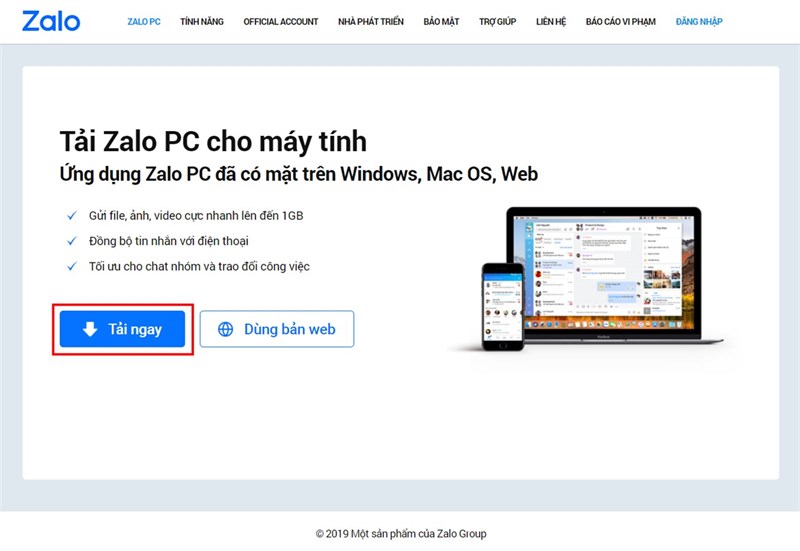
Mẹo Và Thủ Thuật Khác Về Sử Dụng Zalo
Zalo không chỉ là ứng dụng nhắn tin, gọi điện phổ biến mà còn là nền tảng cung cấp nhiều tính năng tiện ích khác. Dưới đây là một số mẹo và thủ thuật để tối ưu hóa trải nghiệm sử dụng của bạn:
- Bật tự động gửi ảnh HD: Để chất lượng ảnh không bị giảm khi gửi qua Zalo, bạn có thể bật chế độ tự động gửi ảnh HD trong cài đặt.
- Gieo quẻ đầu năm: Zalo cung cấp tính năng gieo quẻ đầu năm, giúp bạn khám phá những điều thú vị có thể xảy đến.
- Học tiếng Anh online: Tích hợp sẵn trên Zalo có các khóa học tiếng Anh, giúp bạn cải thiện khả năng ngôn ngữ một cách tiện lợi.
- Đổi thông tin xác thực tài khoản: Đảm bảo thông tin cá nhân của bạn luôn chính xác và cập nhật để tăng cường bảo mật.
- Xem và xóa lịch sử tìm kiếm: Bạn có thể dễ dàng xem và xóa lịch sử tìm kiếm của mình trên Zalo để bảo mật thông tin cá nhân.
- Khám phá bạn bè mới: Sử dụng tính năng Khám phá bạn bè để mở rộng mạng lưới kết nối của bạn trên Zalo.
Ngoài ra, Zalo còn nhiều tính năng khác đáng khám phá như tạo thiệp chúc mừng sinh nhật, làm nổi bật tin nhắn từ trưởng nhóm, và nâng cấp nhóm Zalo lên cộng đồng. Khám phá và tận dụng tối đa những tính năng này để tăng cường trải nghiệm của bạn trên Zalo.
Câu Hỏi Thường Gặp
- Có thể khôi phục tin nhắn Zalo đã xóa không?
- Có, bạn có thể khôi phục tin nhắn Zalo trên máy tính nếu đã sao lưu trước đó. Quá trình bao gồm việc xuất và nhập dữ liệu từ tập tin sao lưu.
- Làm thế nào để sao lưu tin nhắn Zalo trên máy tính?
- Truy cập vào Zalo trên máy tính, chọn biểu tượng cài đặt, sau đó chọn "Lưu trữ" và tiến hành sao lưu dữ liệu bạn muốn.
- Làm thế nào để khôi phục tin nhắn Zalo trên máy tính?
- Sau khi đã sao lưu, bạn chọn "Nhập dữ liệu" từ biểu tượng cài đặt và chọn tập tin sao lưu để khôi phục.
- Có thể khôi phục tin nhắn Zalo chưa sao lưu không?
- Không, tin nhắn chưa được sao lưu thì không thể khôi phục nếu đã xóa. Tuy nhiên, tin nhắn xóa trong vòng 5 giây có thể được khôi phục.
- Khôi phục tin nhắn Zalo có mất nhiều thời gian không?
- Thời gian khôi phục phụ thuộc vào lượng dữ liệu. Quá trình thường nhanh chóng sau khi bạn chọn tập tin sao lưu.
- Nếu gặp lỗi khi khôi phục, phải làm sao?
- Nếu quá trình nhập dữ liệu bị lỗi, hãy thử lại hoặc kiểm tra định dạng tập tin sao lưu. Đảm bảo tập tin không bị hỏng và đúng định dạng.
Khám phá cách khôi phục tin nhắn Zalo trên máy tính một cách dễ dàng và hiệu quả, để bạn không bao giờ phải lo lắng về việc mất dữ liệu quan trọng. Hãy bắt đầu sao lưu và khôi phục tin nhắn của bạn ngay hôm nay!
Hướng dẫn khôi phục tin nhắn đã xóa trên Zalo trên máy tính
\"Khôi phục tin nhắn Zalo trên máy tính? Đừng lo lắng, bước đầu tiên là sao lưu dữ liệu. Hãy bắt đầu từ đây để giữ kết nối với những tin nhắn quan trọng.\"
READ MORE:
Cách sao lưu và khôi phục tin nhắn trên Zalo PC năm 2021
Trong video này sẽ giúp các bạn biết được: ☑️ Cách sao lưu và phục hồi tin nhắn đã xóa hoặc lỡ xóa trên Zalo PC phiên bản ...